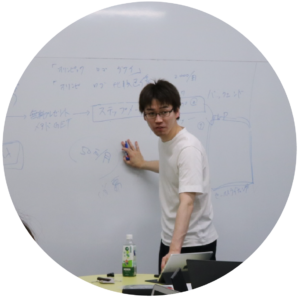『All in One SEO Pack』で最低限設定しておくことはこれだ!

『All in One SEO Pack』は、検索順位を上げるために必要なSEO対策をサポートしてくれるプラグインです。
何をしているか分からないかもしれませんが、ひとまずここに書いてある通りの設定をしておけばOKです。
理解する必要はないので、上から順にゆっくり操作していきましょう!

SEO対策に必要な設定
1.ダッシュボードの「All in One SEO Pack」にカーソルを合わせます

2.「機能管理」をクリックします

以下のような画面が開きます。

3.「XML サイトマップ」、「ソーシャルメディア」枠内の「Active」をクリックします

画像のように、「XML サイトマップ」、「ソーシャルメディア」の図が青くなればOKです。

4.ダッシュボードの「All in One SEO Pack」にカーソルを合わせて、「一般設定」をクリックします

5.「ホームページ設定」内の、「ホームタイトル」、「ホームディスクリプション」を入力します

「ホームタイトル」、「ホームディスクリプション」とは、検索結果に表示されるブログのタイトルと説明文のことです。
それぞれ、以下の画像ように表示されます。

ホームディスクリプションには、ブログ全体で狙っているキーワードを入れて、自然な文章になるよう作ってみてください。
6.「カスタム投稿タイプ設定」の「詳細設定を有効化」を「有効」にします

7.「Noindex設定」で、複数チェックの付け外しを行います

最初は以下の画像の通りにチェックがついています。

「カテゴリーをnoindexにする」のチェックを外します。
「タグをnoindexにする」、「検索ページにnoindexを使用」、「404ページにnoindexを使用」、「ページ付けされたページ/投稿にnoindexを使用」にチェックを入れます。

以下のようにチェックがついていればOKです。

8.ページ最下部の「設定を更新」をクリックします

これでSEO対策に直結する設定は完了!
ここから下はFacebookやTwitterなどのSNSに関する設定なので、まだSNS集客に力を入れないつもりなら、ひとまず飛ばしてもOKです!

SNS関係の設定
次に、FacebookやTwitterなどのSNSで、ブログがシェアされたときに表示される画像等を設定します。

1.ダッシュボードの「All in One SEO Pack」にカーソルを合わせて、「ソーシャルメディア」をクリックします

2.「ホームページ設定」内の「画像をアップロード」をクリックします

3.使いたい画像を、表示された枠内にドラッグ&ドロップ、または「ファイルを選択」をクリックして選びます

4.使用したい画像が選択されていることを確認して、「Choose Image」をクリックします

「画像をアップロード」の下枠内に、画像のURLが挿入されます。

5.「画像設定」内、「OG:Imageソースを選択」横の「Default Image」をクリックします

6.「Featured Image」をクリックします

7.「Twitter設定」内、「デフォルト Twitterカード」横の「要約」をクリックします

8.「要約」の大きい画像をクリックします

9.ページ最下部の「設定を更新」をクリックします

以上でWordPressプラグイン『All in One SEO Pack』の設定は完了です。
お疲れ様でした!